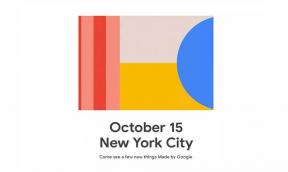Oplossing: Ubisoft Connect kan de verwijderingsfout niet voltooien
Gemengde Berichten / / August 04, 2021
Momenteel maken gebruikers een fout in hun Ubisoft Connect waarin ze de verwijdering niet kunnen voltooien. Deze fout is een nachtmerrie voor degenen die ermee worden geconfronteerd. Wat gebruikers ook doen, een game op Ubisoft Connect kan het verwijderingsproces niet voltooien. Het is als een horrorverhaal waarin je iemand blijft vermoorden, en hij blijft verschijnen als een geest.
Nu, hoe het te repareren? Hoe de game op Ubisoft Connect te verwijderen? Gelukkig repareren sommige tijdelijke oplossingen de Ubisoft Connect-fout "Cannot Complete the Uninstall" die we voor u hebben. Dus laten we beginnen.

Pagina-inhoud
-
Ubisoft Connect repareren Kan de verwijderingsfout niet voltooien
- Oplossing 1: spel verbergen in bibliotheek
- Oplossing 2: Sluit de Register-editor
- Fix 3: Game verwijderen via Windows
Ubisoft Connect repareren Kan de verwijderingsfout niet voltooien
De Ubisoft Connect-fout "Kan het verwijderen niet voltooien" verschijnt meestal wanneer een game is verwijderd. Ondanks het verwijderen van alle bestanden van het systeem, blijft de Ubisoft Connect-miniatuur behouden. Bovendien dupliceert het spel zelfs in de bibliotheek.
Sakefx143, een Ubisoft Forum-gebruiker, heeft over dezelfde fout gepost. De gebruiker kreeg te maken met de fout tijdens het verwijderen van Far Cry Primal uit het hoofdvenster van Ubisoft Connect. De gebruiker plaatste zelfs de schermafbeelding van de fout waarin staat: "Kan de verwijdering niet voltooien. Sommige bestanden van Far Cry Primal konden niet worden verwijderd.”
Hoe dan ook, zonder nog meer tijd te verspillen, denk ik dat we terug moeten gaan naar fixes. Dus om de Ubisoft Connect-fout "Kan de verwijdering niet voltooien" op te lossen, kunt u de volgende oplossingen volgen:
Oplossing 1: spel verbergen in bibliotheek

Het verbergen van games uit de bibliotheek kan het probleem van het verwijderen van gamefouten oplossen. Ons team heeft deze oplossing persoonlijk geprobeerd; daarom hoeft u zich geen zorgen te maken over de betrouwbaarheid van deze oplossingen. Bovendien bleek het succesvol te zijn in het oplossen van de fout. Dus om het spel uit de bibliotheek te verbergen, kun je de volgende stappen volgen:
- Allereerst, Open Ubisoft Connect en klik op de Spellen Tab
- Ga naar de game die je wilt verwijderen
- Klik vervolgens met de rechtermuisknop op het spel voor de opties
- Selecteer nu uit alle opties de Zich verstoppen keuze
Dat is het. Nu is je game uit de bibliotheek verwijderd. Je vraagt je vast af hoe verstoppen de fout gaat oplossen, toch? Zoals al verteld, is het de Ubisoft Connect-miniatuur die overblijft na het verwijderen van alle bestanden van het spel. Dus, na het handmatig verwijderen van alle gamebestanden, kan het eenvoudigweg verbergen van de afbeelding de niet-volledige verwijderingsfout in Ubisoft Connect oplossen.
Oplossing 2: Sluit de Register-editor
Deze oplossing is gegeven op de officiële website van Ubisoft. U kunt dus op deze oplossing vertrouwen. Om de register-editor te sluiten, kunt u de volgende stappen volgen:
advertenties
- De eerste stap is het openen van de Rennen dialoogvenster (Druk op Windows+R)
- Nu moet je typen Regederen.
- Open dan de HKEY_LOCAL_MACHINE\SOFTWARE\
- Naast je game die je wilt verwijderen, staat een plusteken. Klik erop
- Klik dan op Verwijderen en bevestigen
- Nu moet je openen HKEY_LOCAL_MACHINE\SOFTWARE\MICROSOFT\WINDOWS\CurrentVersion\
- Verwijder vervolgens de gamesleutel en verwijder deze onder verwijderen
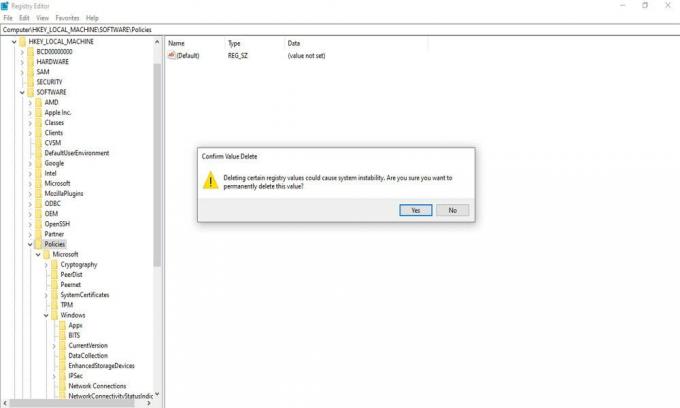
Dit is de manier waarop u de Register-editor kunt sluiten. Nu, zodra je de Register-editor hebt gesloten, wordt de game van je pc verwijderd.
Fix 3: Game verwijderen via Windows
Kan de verwijderingsfout nog steeds niet worden voltooid? Geen paniek! Omdat je het spel nog steeds via Windows kunt verwijderen. Het exacte proces om een programma te verwijderen verschilt per versie van Windows. Hier zullen we ons alleen concentreren op Windows 10. Gebruikers van Windows 7 of 8 kunnen de procedure echter ook proberen. Er zijn verschillende manieren om programma's te verwijderen in Windows 10. Dus, laten we eens kijken hoe?
advertenties
- Game verwijderen uit het startmenu
Het is de eerste directe manier om het spel te verwijderen. Je moet Start selecteren en het spel zoeken in de startlijst. Zodra je de game hebt gevonden, klik je met de rechtermuisknop op de app en selecteer je Installatie ongedaan maken.
- Game verwijderen via Instellingen
Het zou een andere manier zijn als je het spel niet in de lijst zou vinden. Je moet naar Instellingen gaan en daar naar Apps en functies. Selecteer hierin de game die je wilt verwijderen en selecteer de optie Verwijderen.
- De gamemap verwijderen
U moet de gamemap op uw pc vinden. Als je de standaardlocatie had geselecteerd, zou je deze hier kunnen vinden: C:\Program Files (x86) \Ubisoft\Ubisoft Game Launcher\games\ (game die je wilt verwijderen). Verwijder nu gewoon de gamemap.
Houd er rekening mee, via het Configuratiescherm. U kunt programma's verwijderen, niet de Windows-apps.
Dit waren dus allemaal enkele mogelijke oplossingen om de Ubisoft Connect-fout "Kan de verwijdering niet voltooien" op te lossen. Welnu, Ubisoft Connect werkt zijn services van tijd tot tijd bij. Daarom kunnen we binnenkort een permanente oplossing verwachten. Tot die tijd kunt u de hierboven in deze handleiding genoemde methoden volgen en bezoek onze site regelmatig voor meer van dergelijke inhoud. Vergeet ook niet om uw vragen hierover te plaatsen.